发布时间:2023-04-11 08:56:36
不小心删除的数据怎么恢复?在日常的工作和学习过程中,为了让电脑设备能够更快地运行,经常需要对其中积攒的数据进行清理。在清理的过程中,会因为自己的忽视,导致其中重要的数据不小心删除了。目前删除数据的操作很多,例如:手动误删、清空回收站、格式化磁盘,而针对不同的方式,执行恢复数据的方式也是不同的。那么,不小心删除的数据该怎么恢复呢?请不要担心,下面小编就来分享三种值得尝试的方法,一起来看下吧。

一、免费操作恢复数据
虽然说如果当前删除数据的操作不同,恢复的方式也就不一样,但是如果您执行过备份的操作,那么恢复的话就显得简单的多了。也就是直接在备份数据的目录中,将不小心删除的内容直接复制到出来继续使用即可。如果说您没有备份的话,还可以选择系统自带的免费操作来试试看。例如:回收站的右击还原功能,也就是在回收站当中,根据删除的时间以及数据类型做好筛选,确认找到自己想要恢复的数据后,点击“开始恢复”即可。

二、专业软件恢复数据
如果是试过第一个免费方法,不小心删除的数据没有成功恢复,或者说您删除数据的方式为清空回收站、格式化磁盘等永久性删除,可以第一时间选择专业的数据恢复软件来试试看。以“Superrecovery”软件为例:在电脑中运行“Superrecovery”软件,打开后就可以看到主页中有多个恢复功能,点击其中的“误删除恢复”功能。选择好模式后,还需要选择被删除数据原来的保存位置和具体类型,选好点击“开始扫描”按钮。等待软件扫描好,选择需要恢复的数据,并点击“开始恢复”即可。
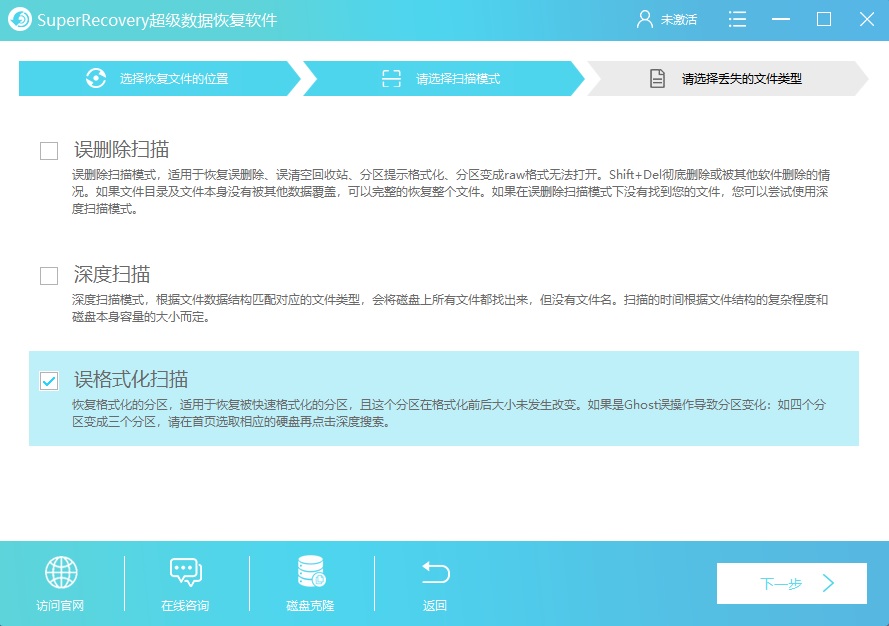
三、便捷功能恢复数据
除了上面分享的两个方法以外,想要将不小心删除的数据恢复,还可以选择一些便捷的功能来试试看。例如:像清空回收站的删除方式,可以选择注册表功能来解决问题。首先,在运行窗口输入regedit 回车后,打开注册表编辑器,按电脑提示依次展开相关链接。接着要在左侧空白处新建“主键”单元,并把它重命名为“645FFO40--5081--101B--9F08--00AA002F954E”,同时要把默认选项中主键的键值改为“回收站”,并重新启动电脑设备即可。
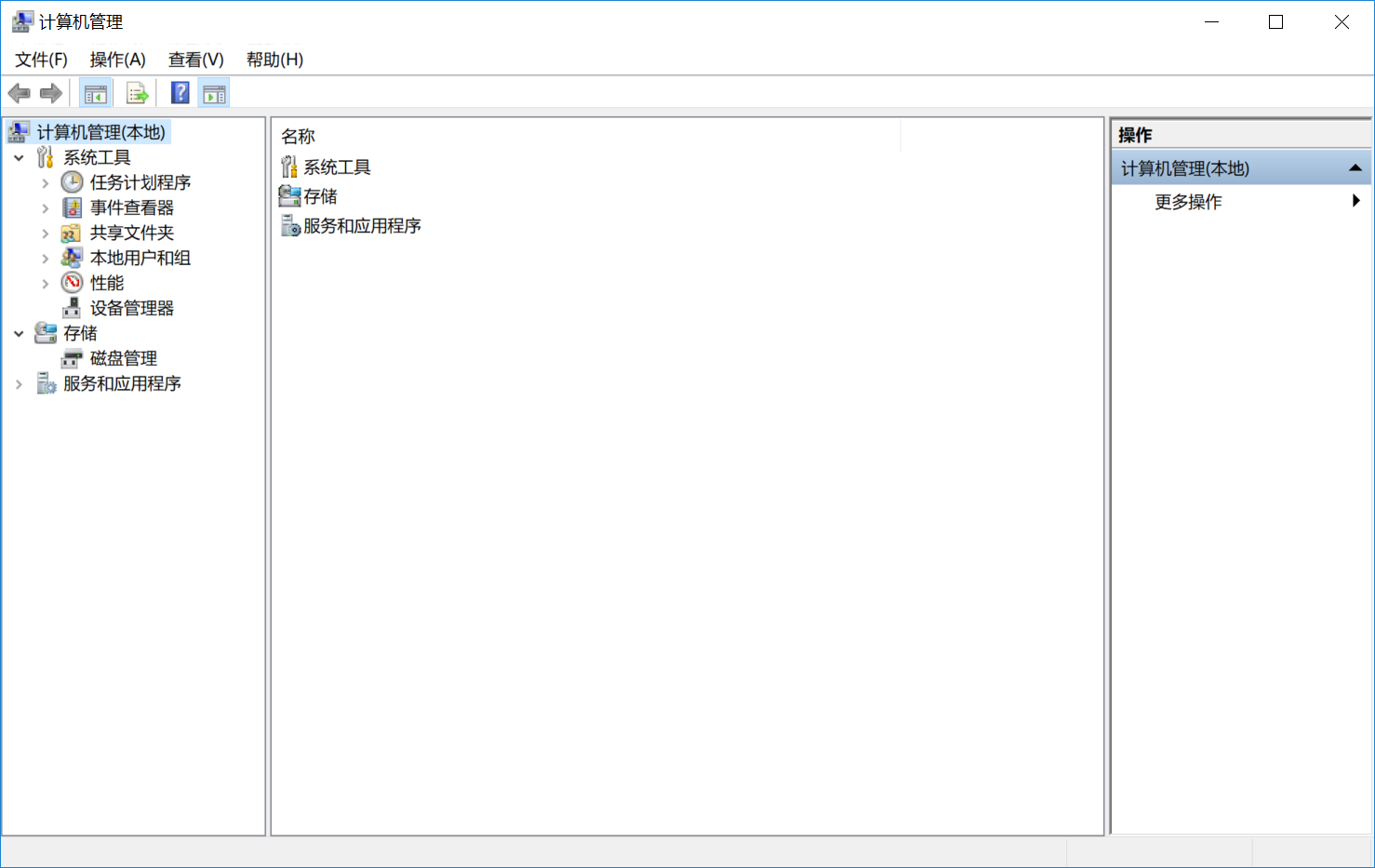
关于不小心删除数据的恢复方法,小编就为大家分享到这里了,如果说您也在被类似的问题困扰,不妨选择其中一个适合自己的手动试试看。或者说您如果在看完上面的三个方法,没有成功地解决问题,也可以将具体的情况,在评论区分享给我们,大家一起了解下。温馨提示:如果您在使用Superrecovery这款软件的时候遇到问题,请及时与我们联系,祝您不小心删除的数据恢复操作成功。